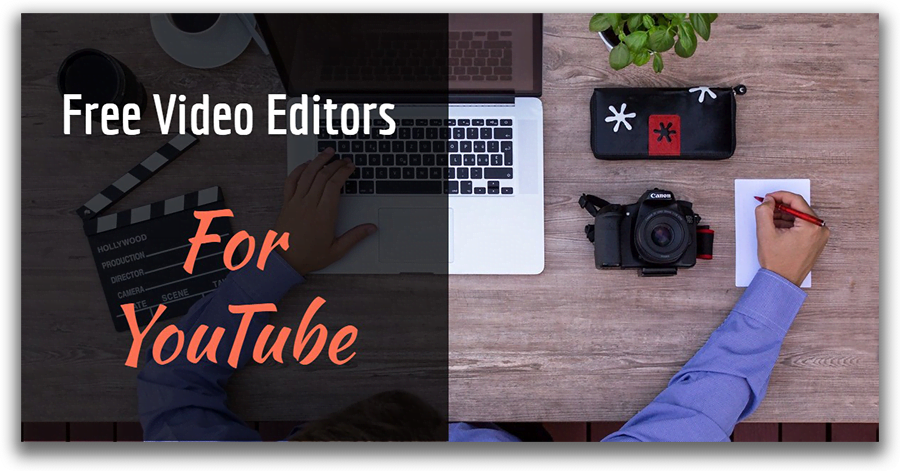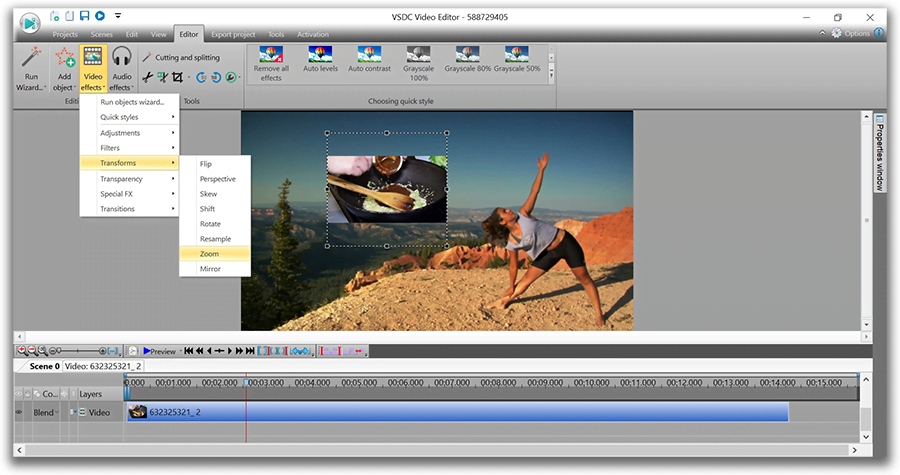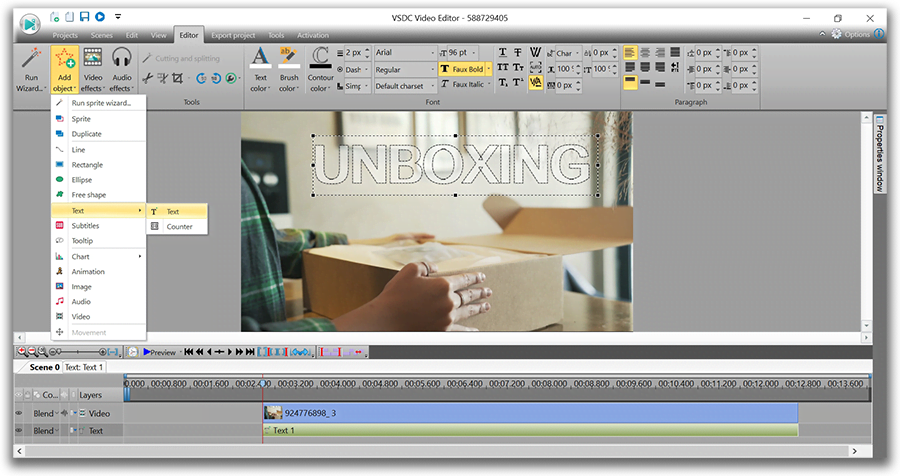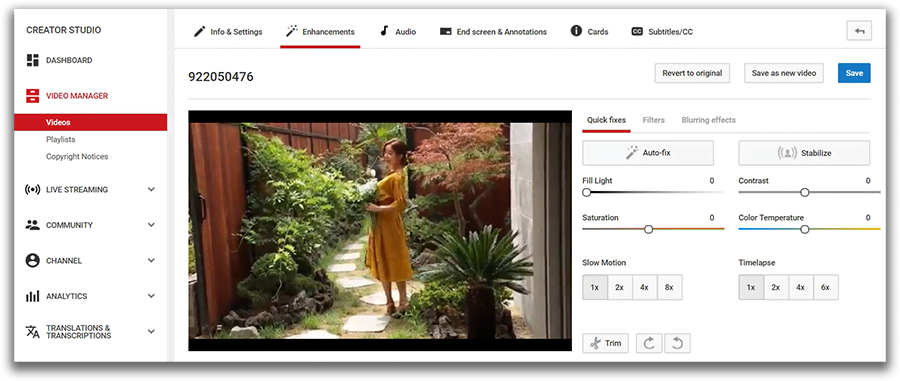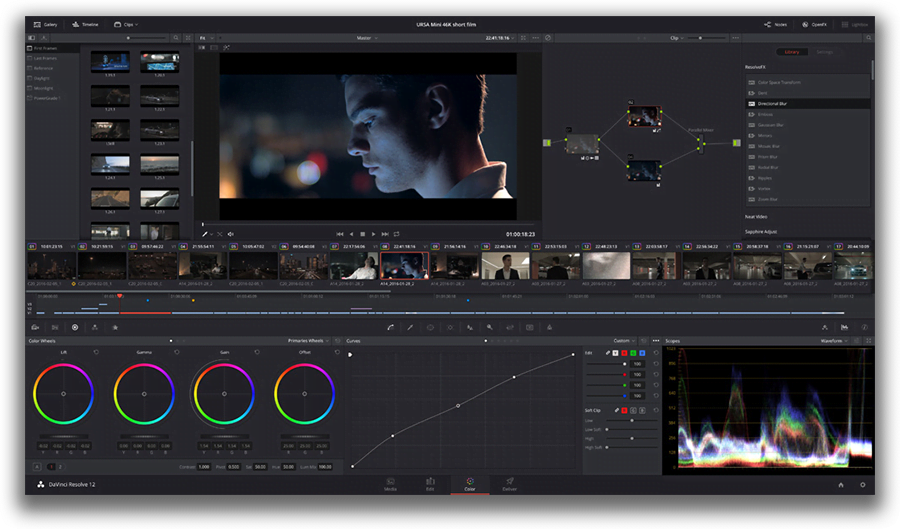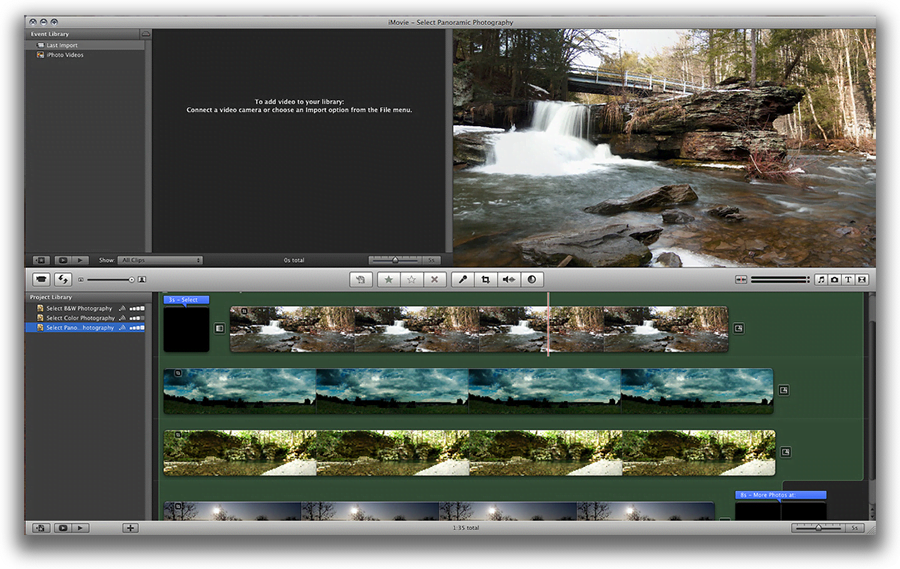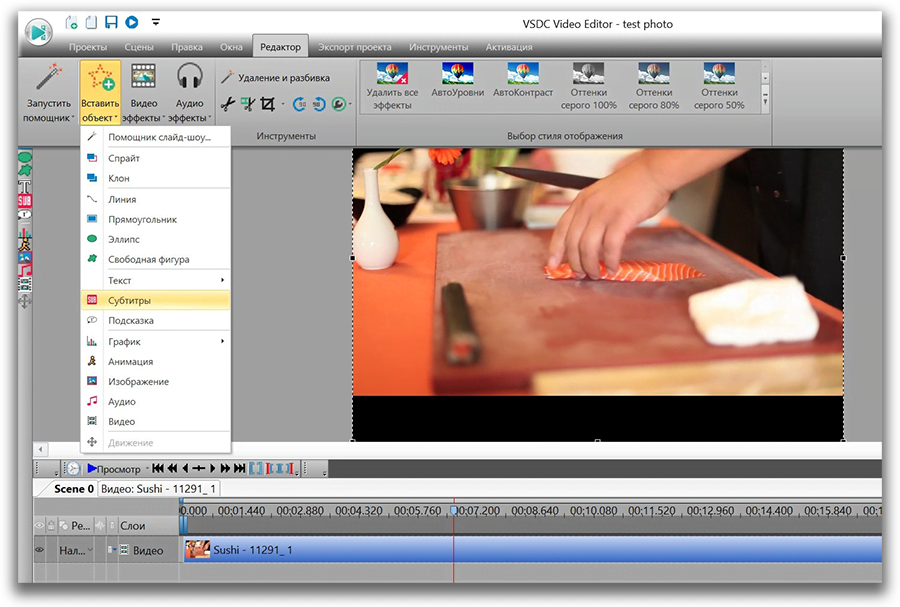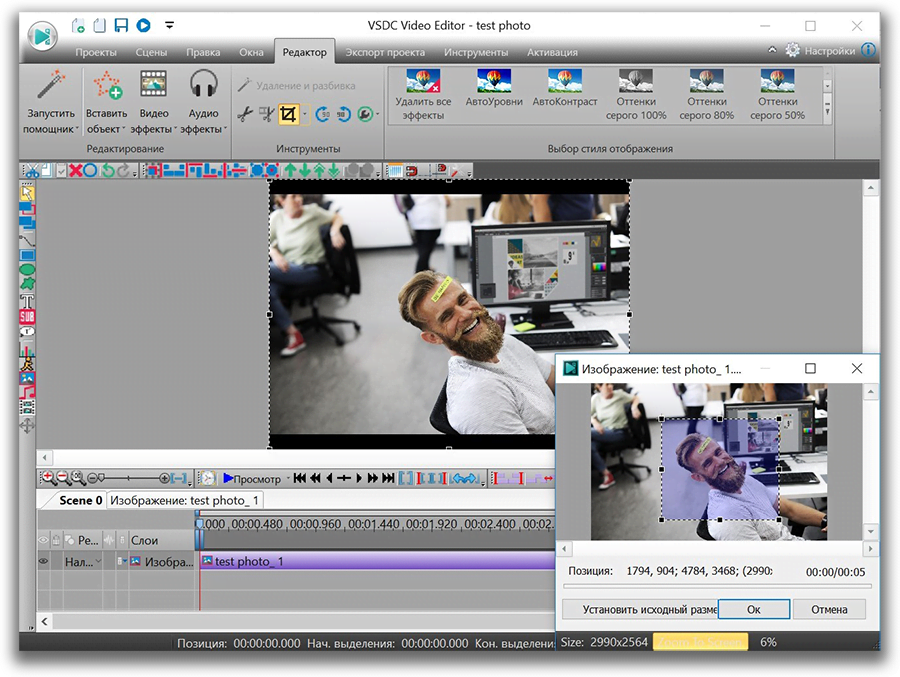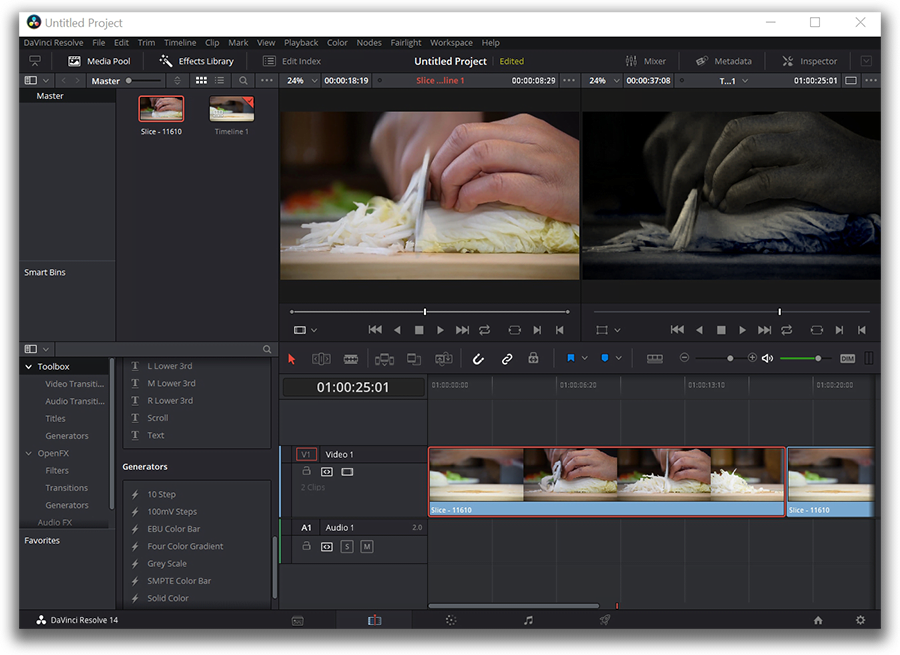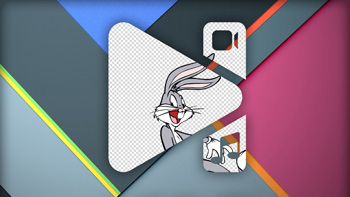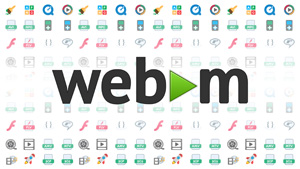Видеоредактор
Обработка видео любой сложности – от создания поздравительной открытки до презентации компании. Удаляйте, объединяйте видео фрагменты, применяйте визуальные и аудио эффекты, фильтрацию и коррекцию изображения, создавайте слайдшоу и добавляйте звуковые дорожки. Импорт и экспорт видео доступен во всех популярных форматах.
Видео конвертер
Данная программа предназначена для преобразования видео файлов из одного формата в другой. Поддерживаются почти все популярные видео форматы как на чтение, так и на запись. Кроме того, имеется возможность создания видео под конкретные мультимедийные устройства, такие как iPhone, Microsoft Zune или Archos. Программа очень проста в использовании, обладает современным интерфейсом и имеет все основные функции по работе с видео.
Аудио конвертер
Используя аудио конвертер, Вы сможете конвертировать аудио файлы из одного формата в другой. Поддерживаются все ключевые аудио форматы и кодеки. Также программа позволяет работать с плейлистами и мета-тегами файлов, имеется возможность экспортировать аудио из видео файлов и сохранять треки на компьютере в произвольном формате.
Animated Intro & Title Templates
Explore the VSDC Template Store with ready-made video templates for intros, animated titles, lower thirds, logo reveals, slideshows, glitch transitions, LUTs, and color grading presets. Drop a template into the VSDC Video Editor timeline, edit text, timing, and colors, and finish professional video projects in minutes.
Choose from 300+ exclusive packs of video transitions, LUT packs, text effects, GPS telemetry widgets, animated elements, and animated backgrounds for VSDC. All templates are fully customizable, support up to 4K resolution in 16:9, and help you build intros, wedding slideshows, travel videos, and tutorials much faster.
Видео редактор
Видео конвертер
Аудио конвертер
 Store templates
Store templates

Универсальность
Сразу несколько инструментов для обработки видео и аудио файлов в одном приложении.

Высокая скорость
Программы используют быстрые оптимизированные многопроцессорные алгоритмы.

Доступность
Наши продукты
доступны для бесплатной скачки на все компьютеры и устройства на базе ОС семейства Windows.
- публикация Amy Shao 19.11.25 Представляем долгожданное обновление VSDC ...
- qqПривет, я Маттеа Уортон, обожаю путешествовать и снимать видео. Три года ...
- published Amy Shao 6/10/25 Наконец, ожидание чего-то нового подошло к к...
- В предновогодней суете так хочется завершить все дела и оставить заботы в у...
Обзор видеоредактора VSDC + отзывы: Всё что вам следует знать перед установкой
Здесь вы найдёте обзор бесплатного видеоредактора VSDC, подготовленный с учётом часто задаваемых вопросов: о функционале, о поддерживаемых форматах, и о том, правда ли это бесплатный видеоредактор. Если вас интересуют исключительно экспертные отзывы о VSDC или мнение пользователей, листайте вниз – вы найдёте и то, и другое.
“VSDC Видео Редактор сочетает в себе простоту использования с максимальным количеством возможностей по редактированию видео”
iXBT
VSDC: обзор функционала
VSDC – это бесплатный нелинейный видеоредактор на русском языке для Windows. “Нелинейный” (в отличие от линейных редакторов, отличным примером которых является Movie Maker) означает, что вы сможете комбинировать видеофайлы и изображения в любой последовательности. Эта технология позволяет создавать видео на профессиональном уровне, и используется для достижения большинства популярных эффектов. Если вы никогда не слышали о нелинейном редактировании прежде, и всё ещё не понимаете, о чём речь, представьте себе возможности фотошопа, применимые не к статичному изображению, а к видео. Таким же образом, вы сможете работать со слоями, размещать несколько объектов в одном кадре, применять визуальное наложение одного объекта на другой, смешивать цвета и фрагменты, используя настройки прозрачности, и многое другое.
Вот, например, некоторые популярные эффекты, которых можно достичь именно благодаря технологии нелинейного видеоредактирования:
- Картинка-в-картинке
- Разделение экрана
- Видео внутри текст
- Удаление зелёного фона на видео
- Двойная экспозиция
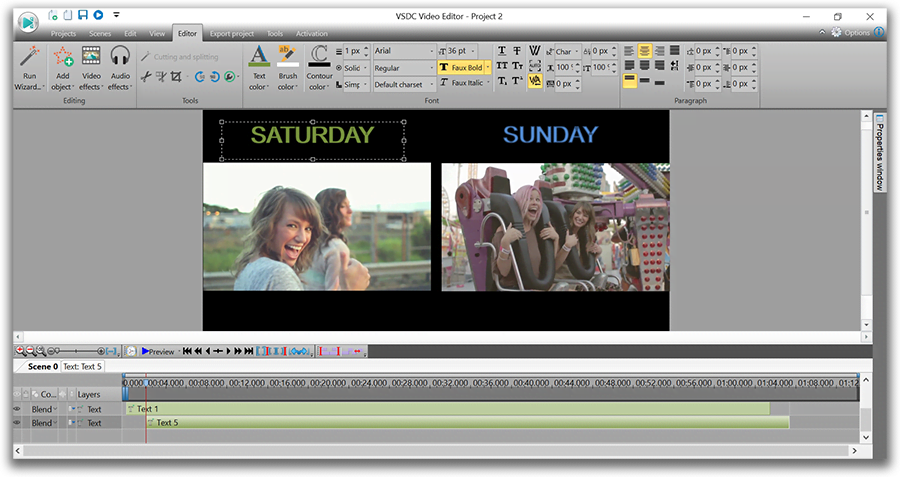
Если всё это звучит сложнее, чем вы ожидали, стоит отметить, что для более простых целей VSDC тоже подходит. Вы сможете легко вырезать необходимый фрагемент, смонтировать кадры файлы, добавив переходы, повернуть кадр, снятый под углом, обрезать края видео, добавить заголовки и субтитры, применить фильтры и видеоэффекты. Большинство из этих операций применяются в VSDC в один-два клика, и не требуют специальных знаний и навыков.
Если вы ищете инструкции по работе с видеоредактором, они есть на сайте, а также на официальном канале компании на YouTube. Среди более 200 роликов об использовании VSDC, есть целый плейлист для начинающих пользователей. Не забудьте подписаться!
Понравились отзывы о VSDC? Вы можете скачать этот видеоредактор бесплатно здесь
А что с форматами?
Идеальное распознавание форматов – это одна из суперспособностей видеоредактора VSDC.
“Вы можете забыть о конвертации видео между различными форматами - программа свободно читает все из них”
SWDB
Если кратко, то с вероятностью 99%, VSDC откроет любой видеофайл, вне зависимости от того, на какое устройство была сделана запись. С технической точки зрения, это возможно благодаря встроенному конвертеру, который мгновенно распознаёт любой формат и открывает видео в режиме редактирования. Даже если ваш ролик записан в разрешении 4K – это особенно актуально для владельцев экшн-камер – у вас не будет проблем с открытием и обработкой файла.
На этапе экспорта проекта вы также можете настроить буквально каждый параметр сохраняемого видео: формат, кодек, разрешение, высоту и ширину, качество и проч. Если вы планируете загружать ролик на YouTube, это можно осуществить напрямую из интерфейса программы без промежуточного сохранения на компьютер. Наконец, для последующей публикации в Instagram, Twitter и Facebook, в VSDC есть преднастроенные профили экспорта. Это значит, видео сохранятся с максимально подходящими под эти соц. сети настройками.

Полный список аудио- и видео форматов, поддерживаемых VSDC, вы найдёте здесь.
VSDC – бесплатный видеоредактор на русском языке. В чём подвох?
Никакого подвоха.
Пожалуй, один из наиболее часто задаваемых нам вопросов – действительно ли VSDC бесплатен. Это не удивительно, с учётом того, как часто оказывается, что программа, названная «бесплатной», оказывается псевдо-бесплатной и, например, добавляет водяные знаки на видео во время экспорта, ограничивает количество доступных функций или форматов. Мы прикладываем немало усилий, чтобы поддерживать максимально открытое и честное общение с нашими пользователями, и с удовольствием расскажем о том, как, предлагая бесплатный продукт, мы продолжаем поддерживать команду разработчиков, маркетологов и технической поддержки VSDC.
“Бесплатный, нетребовательный к ресурсам и функциональный. Что главное — честный. Написано Free — значит бесплатно. Никаких требований номера кредитной карточки, никаких «бесплатно на 30 дней», никаких «бесплатно, но на каждом кадре водяной знак и др”
PCMag
Факт #1. VSDC действительно бесплатный видеоредактор. И не беспокойтесь: на экспорте вас не ждут неприятные сюрпризы. Если во время сохранения проекта, вы видите баннер, предлагающий купить версию PRO, это значит что по весу ваше видео получилось чуть выше среднего, и программа предлагает вам ускорить экспорт с помощью Pro. Однако, если апгрейд не входит в ваши планы, вы можете просто закрыть баннер, нажав на кнопку «Продолжить» (Continue) в правом нижнем углу.
Факт #2. Как вы, вероятно, поняли из предыдущего абзаца, версия VSDC Pro – это и есть наш основной способ монетизации продукта и финансирования работы команды. Лицензия VSDC Pro действительна в течение года и стоит всего $19.99.
Чем версия Pro отличается от основной бесплатной версии видеоредактора VSDC? Есть несколько ключевых отличий. Первое и самое главное – аппаратное ускорение в VSDC Pro. Подавляющее большинство наших пользователей приобретают подписку именно из-за возможности быстрее сохранять проекты после окончания монтажа. Скорость экспорта в VSDC Pro действительно в разы выше, чем в бесплатной версии, и для многих это весомый аргумент для перехода на следующий уровень. Помимо аппаратного ускорения, однако, в платной версии редактора также есть несколько инструментов, которые применяются видеографами, работающими на профессиональном уровне. Так, например, в Pro-версии доступна функция наложения маски на видео, продвинутые возможности работы со звуком, стабилизация и инструмент для записи голосовых комментариев в режиме реального времени.
Вы можете более внимательно изучить набор инструментов, доступных в VSDC Pro, здесь или написать нам на Этот адрес электронной почты защищен от спам-ботов. У вас должен быть включен JavaScript для просмотра.
Факт #3. Мы также принимаем материальные вклады от пользователей в обмен на ускоренную техническую поддержку. Если вы большой поклонник проекта и хотите сделать свой вклад в его развитие, вы можете отправить нам сумму на своё усмотрение ($4,99, $9,99 или $14,99) с помощью PayPal здесь. В качестве благодарности за вашу помощь, мы предоставим услугу ускоренной технической поддержки – разово, на месяц или на год, в зависимости от размера вклада. Впрочем, есть и альтернативные способы помочь нам. Если вы владеете английским языком, мы будем безмерно благодарны вашим отзывам на следующих сайтах: G2Crowd, Capterra, TrustPilot, или CNET. Отзывы о VSDC помогают нам распространить информацию о продукте, а пользователям – найти подходящий инструмент для монтажа.
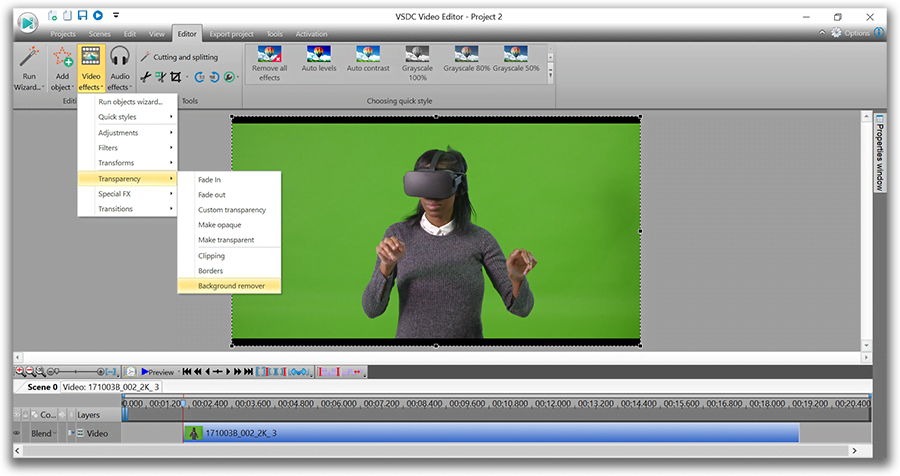
“Низкие системные требования делают программу очень привлекательной в глазах тех, кто ищет легкий софт для обработки видео”.
3DNews
VSDC - обзор системных требований
Наша задача – сделать нелинейный видеомонтаж доступным для всех. Чтобы достичь своей цели, мы не только позволяем использовать VSDC бесплатно, но и делаем так, чтобы видеоредактор работал даже на маломощных компьютерах с ограниченным объёмом памяти. Поэтому системные требования VSDC значительно ниже, чем у большинства видеоредакторов, доступных на рынке. Честно говоря, мы так и не смогли найти больше ни одного нелинейного инструмента, который бы стабильно работал при RAM 256 Мб и 50 Мб свободного пространства на диске.
То есть, даже если ваш ПК не самой последеней модели выпуска, если на нём совсем немного памяти, или ваша ОС не обновлялась уже несколько лет, велики шансы, что VSDC – единственный полупрофессиональный видеоредактор, с которым справится ваш компьютер. Для вашего удобства, VSDC доступен в двух версиях, оптимизированных по 32-битную и 64-битную Windows OS. Если вы нередко сталкиваетесь с тем, что на вашем ПК программы «зависают» и «падают», 64-битная версия станет для вас оптимальным вариантом.
Полный список системных требований к установке видеоредактора VSDC доступен здесь.
VSDC – отзывы пользователей
Стоит ли говорить, что мы очень любим наших пользователей? :) Каждый раз, получая очередной отзыв о VSDC, мы радуемся и по возможности, стараемся отвечать на каждый комментарий. Обратная связь невероятно важна для нас, и нет ничего приятнее, чем узнавать о том, что наша программа помогла удачно провести презентацию, собрать большое количество просмотров на YouTube, собрать ролик о лучших моментах из отпуска, отредактировать видео с дрона, и просто получить удовольствие от творческого процесса.
Выбрать лучшие сообщения очень сложно, поэтому ниже мы приведём несколько отзывов, полученных за последние месяцы. Больше отзывов вы найдёте на нашей странице в Facebook.
"На мой взгляд,это лучший редактор. Cлужба поддержки работает на высшем уровне"!
Семен Сурин
"Прога выглядит настолько круто для бесплатной что даже не верится".
Eugene Vlogs
"Хороший редактор. Я его использую. И рекомендую школам. Хороший вариант для создания видеолекций".
Алексей Ушаков
"Я перепробовал много программ, пока не остановился на самом оптимальном для меня варианте – видеоредактор VSDC. Даже в его бесплатной версии есть все необходимые функции для изготовления видеороликов".
Антон Надеев, автор YouTube канала Кино Мира
"Ребята! Огромное Вам спасибо за приобретение лицензированного видео-редактора VSDC Video Pro. Знаете, когда у меня по непонятным причинам перестал работать кинотеатр Windows Live, я был несколько дней в поиске для подходящей замены. Основными критериями поиска конечно-же состояли в том, что-бы редактор был достаточно простым и в то-же время обладал широкими возможностями для обработки видео. Это очень для меня важно, поскольку очень много делаю видео-уроков по различным графическим редакторам, Перебрал наверное с десяток самых различных программ, но все они довольно сложны и требуют достаточно основательных знаний в видео-монтаже, Случайно натолкнувшись на VSDC Free Video Editor, я понял, что это именно та программа, которую я так долго искал. Она сочетает в себе все самое необходимое, легкость в использовании, большой и понятный функционал программы, возможность вывода видео-ролика в большое количество форматов, при этом редактор отлично заменят видео-конвертер. Большое количество эффектов и переходов позволяет красиво оформить уроки, Немаловажно и то, что аудио-дорожка так-же очень легко редактируется. В нескольких словах очень сложно сказать насколько команда VSDC потрудилась и вложила столько сил в разработку такой замечательной программы, уверен в том, что в скором времени VSDC Video будет на уровне таких программ как Soni Vegas, MAGIX Video, Corel VideoStudio и другими. От всего сердца желаю всей команде успехов во всех ваших новых идеях, пусть они становятся реальностью и радуют нас, простых пользователей. Огромное Вам СПАСИБО ребята"!!!
Стас Королев
Обзоры VSDC в медиа
За несколько лет, видередактор VSDC также был упомянут множеством уважаемых изданий и протестирован экспертами в сфере технологий и видеоредактирования. Среди наших недавних достижений – офциальная рекомендация от команды GoPro. После того, как производитель самой известной экшн-камеры прекратил поддержку собственного ПО для видеоредактирования, пользователям Windows ПК они официально стали рекомендовать VSDC на своей официальной странице. Ниже мы привели ещё несколько отзывов, которые должны помочь вам составить представление о программе.
“Простой в использовании и функциональный Видео Редактор от Флэш-Интегро позволяет переосмыслить понятие видеомонтажа”.
Cnews
“В отличие от большинства бесплатных (да и коммерческих) редакторов VSDC Free Video Editor позволяет экспортировать видео вплоть до Ultra HD, т. е. в разрешении 4096 × 2160 точек”.
3DNews
“Программа обладает большим функционалом и возможностями и в тоже время простым и интуитивно понятным интерфейсом, что позволит вам создавать свои видео файлы при минимальных усилиях”.
YouTube канал Rcubed
“Те кто планируют обрабатывать видео с разрешением 4K, особенно порадуются, поскольку в других бесплатных инструментах такой возможности замечено не было”.
Хабрахабр
“Бесплатный, функциональный и простой в использовании - это ключевые характеристики видеоредактора VSDC Free Video Editor”.
iXBT
“VSDC Video Editor простой и легкий в использовании видео редактор, отличающийся большим количеством функций, за которые даже про-версиям не будет стыдно”.
SWDB
“Несмотря на достойную, почти профессиональную функциональность, Free Video Editor— та программа, работать с которой, на мой взгляд, будет проще чем с LightWorks — здесь, даже не разбираясь в редактировании видео, можно разобраться методом «тыка»".
Remontka.pro
“В наличии у VSDC имеются нехилые возможности: инструменты для рисования, куча параметров для корректировки цвета и света, многие полезные фильтры, звуковые эффекты и многое другое”.
Overclockers
“У VSDC есть одно неочевидное, но полезное преимущество — он включает в себя некоторые свойства графического редактора”.
Гиктаймс
“Если вы ищете бесплатный нелинейный инструмент для монтажа, VSDC — это лучший вариант из всех доступных на сегодняшний день”.
Infogra
“Этот видеоредактор имеет расширенные функции для профессионального редактирования видео”.
Te-st.ru – Теплица Социальных Технологий
“Данная программа обладает большим количеством функций и является отличным видео-редактором для Windows”.
CHIP
Еще статьи...
- Новая версия VSDC: быстрый экспорт файлов в социальные сети и расширенные возможности композитинга.
- Обновление видеоредактора VSDC: двойное ускорение, новые эффекты и стабилизация видео
- Топ 4 лучших бесплатных видеоредакторов для Windows
- Летние обновления VSDC: возможность озвучивать видео и добавлять контурную обводку текста

При помощи этой программы вы сможете записывать видео с рабочего стола и сохранять его на компьютере в различных форматах. В паре с видео редактором, программа идеально подходит для создания презентаций и демо-роликов.

Программа служит для захвата видео с внешних устройств и записи его на компьютер в произвольном видео формате. Вы сможете сохранять видео с видео тюнеров, веб-камер, карт захвата и прочих устройств.
VSDC Video Editor Reviews & Ratings (Trustpilot, Capterra & Media)
VSDC Free Video Editor is rated 4.5/5 by real users on Trustpilot and Capterra. Here are a few reviews and quotes from creators and tech media.
Overall rating:4.5/5based on200+ reviews on Trustpilotand89 reviews on Capterra.
VSDC Free Video Editor is the best free video editor for Windows I’ve used, from color grading to picture-in-picture and cinematic results.
— Ejikeme Eloka Augustine
Source:Trustpilot
Easy-to-use interface and quick export to social media make VSDC a versatile video editing tool for everyday projects.
— Karen C., E-Learning
Source:Capterra
A feature-packed non-linear video editor for Windows that can compete with many paid video editing solutions.
— TechRadar
Source:TechRadar review
The free VSDC editor saved my YouTube channel – a powerful video editing software for chroma key, text effects and picture-in-picture.
— Paul Roberts
Source:Trustpilot
Fast and simple for YouTube videos with green screen, zoom, color tools and creative effects in one app.
— Marie R., Media Production
Source:Capterra
One of the best free video editor options for Windows users, ideal for GoPro, YouTube and family videos.
— VidProMom, YouTube creator
Source:Media reviews
I’ve been using VSDC for years; editing is easy and the final videos look great for my personal and professional projects.
— Long-time VSDC user
Source:Trustpilot
Great value and faster than many other free tools; I quickly create videos for YouTube, Instagram and Facebook with features my audience loves.
— Rabika B., Marketing & Advertising
Source:Capterra
VSDC offers many features you don’t usually find in free editors, including picture-in-picture, stabilization and modern codec support with no watermarks.
— Tech media review
Source:Media reviews